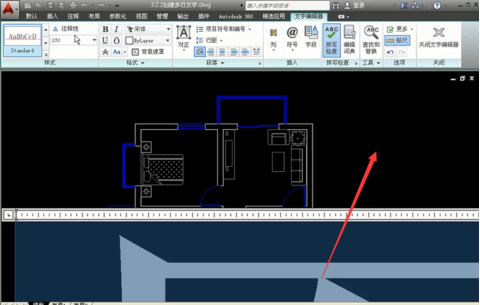CAD教程:CAD如何创建多行文字
发布时间:2016-11-29 来源:查字典编辑
摘要:1.打开AutoCAD软件.2.执行打开命令(快捷键Ctrl+O),打开素材文件。3.执行注释面板中的多行文字命令。4.选择合适的位置为第一...
1.打开AutoCAD软件.
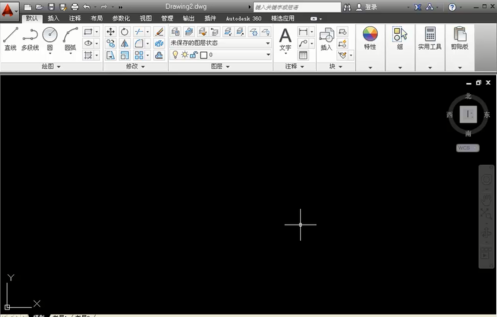
2.执行打开命令(快捷键Ctrl+O),打开素材文件。

3.执行注释面板中的多行文字命令。
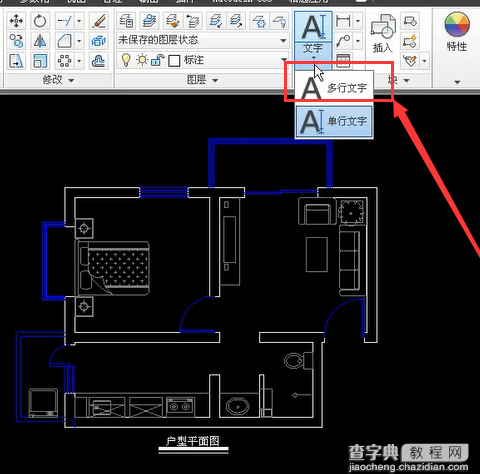
4.选择合适的位置为第一脚点。

5.选择合适的位置为第二脚点。
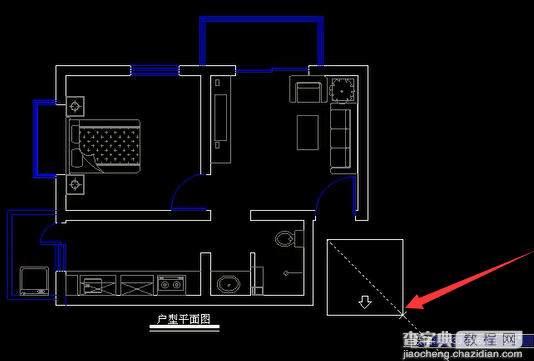
6.打开文本框和文字编辑器。

7.输入合适的文字对象,

8.在绘图区域的空白处单击鼠标,完成创建多行文字。